iPhone과 SD 카드 간에 사진을 전송하는 실행 가능한 방법
그것은 어려운 것 같습니다 iPhone과 SD 카드 간에 사진 전송하지만 올바른 접근 방식을 사용하면 실제로는 간단한 작업입니다. 이 글에서는 iPhone과 SD 카드 간에 사진을 전송하는 실용적인 방법을 소개하고, 여러 기기에서 작업 흐름을 원활하게 유지하는 데 도움을 드립니다. 사용하는 도구와 선호도에 따라 이 글에서 제공하는 옵션 중 하나를 선택하여 iPhone과 SD 카드 간에 사진을 효율적으로 전송할 수 있습니다.
이 가이드에서는 사진 전송에 필요한 준비 사항, 어댑터를 사용하거나 사용하지 않는 방법, 그리고 iTunes를 이용한 사진 전송 방법을 안내하여 이미지를 안전하고 편리하게 옮길 수 있도록 도와드립니다.
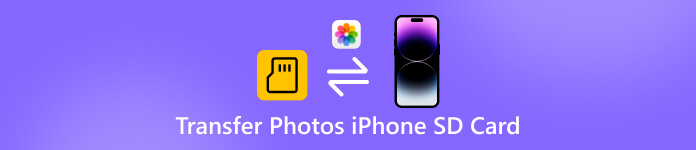
iPhone과 SD 카드 간 사진 전송 전 주의사항
iPhone과 SD 카드 간에 사진을 전송하기 전에, 원활하고 안전한 전송을 위해 적절한 준비가 필수적입니다. 이 섹션에서는 전송 과정에서 데이터 손실 및 예상치 못한 오류를 방지하는 데 도움이 될 수 있는 몇 가지 팁을 제공합니다.
1. 저장 공간 확인
iPhone과 SD 카드 간에 사진을 전송하기 전에, 전송 과정에서 사진이 손실되거나 손상되는 것을 방지하기 위해 두 카드 모두에 충분한 저장 공간이 있는지 확인하세요. 불필요한 손실을 방지하려면 iPhone과 SD 카드 모두에 충분한 저장 공간(최소 10GB 이상)이 있어야 원활한 전송이 가능합니다.
2. 사진 백업하기
위에서 언급한 사진 손실이나 손상 가능성이 있으므로, 상황이 허락한다면 iPhone과 SD 카드 간에 사진을 전송하기 전에 내장 iCloud 또는 외장 저장 장치를 통해 사진을 백업하여 중요한 파일의 심각한 손실을 방지하세요. 이렇게 하면 전송 과정에서 예상치 못한 문제가 발생하더라도 손실된 사진을 복구할 수 있습니다.
3. 호환되는 SD 카드 사용
iPhone과 SD 카드 간에 사진을 전송할 때 SD 카드의 종류 또한 중요한 고려 사항입니다. 모든 SD 카드와 사진 종류가 iPhone이나 어댑터와 호환되는 것은 아니기 때문입니다. 일반적으로 SD 카드는 iPhone에 맞게 포맷되어 있어야 하며, SD, SDHC 또는 SDXC 중 하나를 사용해야 합니다.
4. 기기를 충전해 두세요
사진 전송에는 시간이 걸릴 수 있으며, 특히 대규모 라이브러리의 경우 더욱 그렇습니다. 중단을 방지하기 위해 iPhone과 연결된 기기 또는 어댑터가 완전히 충전되어 있는지 확인하세요. 전송 중 갑자기 전원이 꺼지면 파일이 손상되거나 이미지가 누락될 수 있습니다.
어댑터를 사용하여 iPhone과 SD 카드 간에 사진 전송
iPhone과 SD 카드 간에 사진을 빠르게 전송하고 싶다면 어댑터를 사용하는 것이 가장 편리한 방법입니다. Lightning 커넥터를 통해 SD 카드를 iPhone에 직접 연결하면 빠르게 전송할 수 있습니다. 이 방법을 사용하면 타사 소프트웨어 없이도 iPhone과 SD 카드 간에 전송할 사진을 선택할 수 있습니다. 단, Lightning 충전 포트가 이미 사용 중이므로 iPhone의 배터리가 충분히 충전되어 있는지 확인해야 합니다.

어댑터를 연결하면 iPhone이 자동으로 SD 카드를 감지하고 사진을 가져오거나 내보낼지 묻습니다. 사진 앱을 열어 SD 카드에 저장된 사진을 볼 수 있습니다. iPhone과 SD 카드 간에 전송할 사진을 선택하고 iPhone에 저장하거나 iCloud 사진 다운로드 SD 카드에 저장합니다. 이 방법을 사용하면 원본 파일 품질을 그대로 유지하면서 필요에 따라 사진을 앨범에 정리할 수 있습니다.
어댑터 없이 iPhone과 SD 카드 간 사진 전송
어댑터가 없거나 혹시 잊어버렸을 때 iPhone과 SD 카드 간에 사진을 어떻게 전송할 수 있을까요? 가지고 다니시나요? 걱정하지 마세요. 작업 흐름을 유지할 수 있습니다. imyPass 아이폰 전송. 물리적 어댑터와 달리 iPhone을 컴퓨터에 직접 연결하여 사진을 효율적으로 관리할 수 있습니다. iPhone과 SD 카드 간에 원하는 대로 사진을 전송할 수 있습니다. 또한, 백업 프로세스를 통해 사진의 데이터 손실을 방지하여 안전하게 보호합니다.
imyPass iPhone Transfer의 주요 장점 중 하나는 파일을 컴퓨터를 통해 기기 간에 직접 전송하기 때문에 품질 저하 없이 대량의 사진을 처리할 수 있다는 점입니다. 일반 사용자든 수천 장의 사진을 관리하는 사용자든 관계없이 imyPass iPhone Transfer는 어댑터 없이 iPhone과 SD 카드 간에 사진을 간편하게 전송할 수 있는 안정적이고 사용하기 쉬운 방법을 제공합니다.
imyPass iPhone Transfer를 다운로드하고 다운로드한 파일을 설정하여 설치하세요. 설치가 완료되면 imyPass iPhone Transfer가 자동으로 실행됩니다.
딸깍 하는 소리 공구 상자 왼쪽 막대에서 선택하세요 장치 간 iPhone과 SD 카드 간에 사진을 전송하는 데 사용됩니다.

사진을 전송하려면 클릭하세요 사진 에게 iCloud에서 사진 복구. 또한, 음악, 비디오, 연락처, 메시지 등의 데이터 전송도 선택할 수 있습니다.

딸깍 하는 소리 시작iPhone과 SD 카드 간 사진 전송 프로세스가 자동으로 시작됩니다. 선택한 다른 파일 형식도 전송됩니다.
결론
결론적으로, iPhone과 SD 카드 간에 사진 이동 제공된 방법을 따르면 사진 전송은 아무런 어려움 없이 간단하게 할 수 있습니다. 간단한 사진 전송의 경우, 어댑터를 사용하여 두 기기를 연결하면 빠르게 전송할 수 있습니다. imyPass iPhone Transfer는 대용량 사진을 더욱 안정적으로 전송할 수 있는 방법을 제공합니다. 이러한 도구들을 활용하면 데이터 손실이나 화질 저하 걱정 없이 사진을 안전하게 관리, 백업 및 정리할 수 있습니다.
핫 솔루션
-
데이터 전송
-
데이터 복구
-
iOS 잠금 해제
-
iOS 팁

